Übersicht über diese Funktion
Wenn Sie im Hauptmenü die Taste [Scannen und Senden] berühren, wird das Grundfunktionendisplay zum Scannen und Senden angezeigt. Mit der Sendefunktion können Sie Dokumente einscannen und per E-Mail oder I-Fax verschicken, auf einem Dateiserver speichern oder zur späteren Verwendung in einer Mailbox ablegen. Auch ein Versand an mehrere Empfänger gleichzeitig ist über verschiedene Versandmethoden wie E-Mail oder I-Fax möglich.
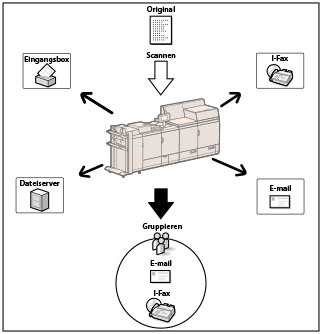
In der nachstehenden Abbildung wird die grundlegende Vorgehensweise beim Senden dargestellt:
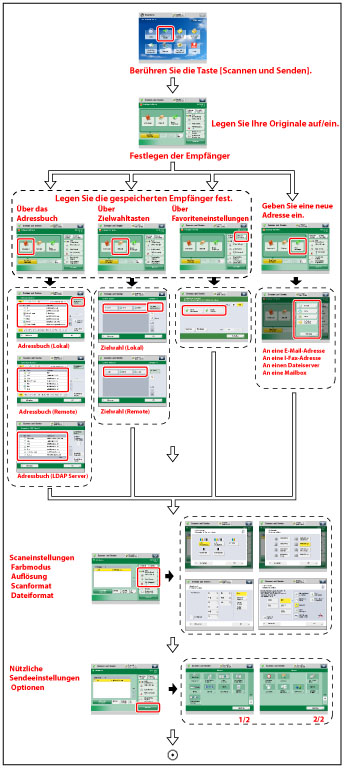
Grundfunktionendisplay zum Scannen und Senden
Das nachstehende Display wird angezeigt, wenn Sie im Hauptmenü die Taste [Scannen und Senden] berühren. Es wird als Grundfunktionendisplay zum Scannen und Senden bezeichnet.
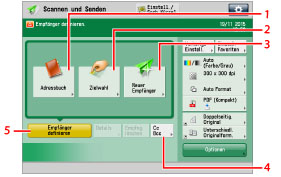
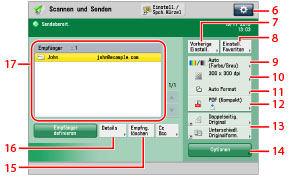
1 | [Adressbuch] Berühren Sie diese Taste, um einen Empfänger aus dem Adressbuch auszuwählen. |
2 | [Zielwahl] Berühren Sie die Taste, um das Display zum Registrieren/Festlegen von Zielwahltasten anzuzeigen. Berühren Sie die Taste [An Rem.- Adressbuch] zum Definieren von Empfängern, die in den Zielwahltasten eines Server-Systems gespeichert sind, durch Zugriff von einem Client-System im Netzwerk. Weitere Informationen finden Sie im Abschnitt "Definieren von Empfängern per Zielwahltasten eines Server-Systems". |
3 | [Neuer Empfänger] Berühren Sie die Taste, um einen Empfänger einzugeben. |
4 | [Cc Bcc] Berühren Sie diese Taste, um Cc- oder Bcc-Adressen zu definieren. |
5 | [Empfänger definieren] Berühren Sie diese Taste, um die Methoden zum Angeben von Empfängern oder die Empfängerliste anzuzeigen. |
6 |  Berühren Sie die Taste, um die folgenden Einstellungen festzulegen: Einstellungen Favoriten speichern Einstellungen Favoriten bearbeiten Im Expressmenü speichern (Vgl. Abschnitt "Expressmenü".) Standardeinstellungen ändern Optionen-Kürzel speichern Standard LDAP Such- bedingungen ändern |
7 | [Vorherige Einstell.] Durch Berühren dieser Taste rufen Sie die letzten drei Sendeaufträge, einschließlich Empfänger, Scaneinstellungen und Sendeeinstellungen auf. |
8 | [Einstell. Favoriten] Berühren Sie diese Taste, um häufig verwendete Sendeeinstellungen zu speichern. Die gespeicherten Einstellungen können Sie später wieder abrufen. |
9 | Farbe wählen Durch Berühren dieser Taste können Sie den Farbmodus auswählen. |
10 | Auflösung Berühren Sie diese Taste, um die Auflösung zu definieren. |
11 | Scanformat Berühren Sie diese Taste, um das Format des Originals anzugeben. |
12 | Dateiformat Berühren Sie diese Taste, um das Dateiformat auszuwählen. |
13 | Kurzwahltasten für Optionen Berühren Sie diese Taste, um eine Reihe von Kurzwahltasten für Funktionen unter [Optionen] anzuzeigen. [Doppelseitig. Original] und [Unterschiedl. Originalform.] werden standardmäßig angezeigt. (Vgl. Abschnitt "Zuordnen von Kürzeln".) |
14 | [Optionen] Berühren Sie diese Taste, um weitere Funktionen zum Scannen und Senden auszuwählen und zu verwenden. Auf diese Weise können Sie praktische Sendefunktionen wie den gemeinsamen Versand von Originalen mit unterschiedlichem Format oder den Versand von doppelseitigen Originalen nutzen. |
15 | [Empfng. löschen] Durch Berühren dieser Taste löschen Sie den in der Empfängerliste angezeigten Empfänger. |
16 | [Details] Berühren Sie diese Taste, wenn Sie die Informationen zu einem Empfänger verändern wollen, den Sie aus der Empfängerliste gewählt haben. |
17 | Empfängerliste Berühren Sie diese Taste, um eine Liste von Empfängern anzuzeigen. |
WICHTIG |
Damit Sie gescannte Dokumente an eine E-Mail-Adresse, eine I-Fax-Adresse oder einen Dateiserver senden können, müssen Sie die Netzwerkeinstellungen einrichten. (Vgl. Abschnitt "Allgemeine Kommunikationseinstellungen für E-Mail/I-Fax".) |
Adressbuchdisplay
Sie können verschiedene Methoden verwenden, um nach Empfängern im Adressbuch auf dem Display zur Empfängerauswahl zu suchen. Sie können Ihre Suche auch anhand einer Kombination dieser Methoden durchführen.
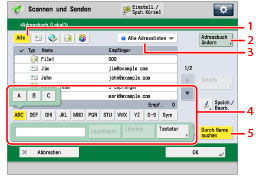
1 | Schaltfläche zur Auswahl des Empfängertyps Berühren Sie die Taste [Alle],  (E-Mail), (E-Mail),  (I-Fax), (I-Fax),  (Datei) oder (Datei) oder  (Gruppe), um Empfänger anzuzeigen, die für jeden Typ gespeichert sind. (Gruppe), um Empfänger anzuzeigen, die für jeden Typ gespeichert sind. |
2 | [Adressbuch ändern] Berühren Sie die Taste [Adressbuch ändern], um die Anzeige auf das Adressbuch [Lokal], [Remote] oder [LDAP- Server] umzuschalten. |
3 | Auswahlliste für Adresslisten Durch Berühren der Auswahlliste für Adressliste rufen Sie eine Liste von Adresslisten (1 bis 10) oder Zielwahltasten auf. Die Adressen im Adressbuch werden in Adresslisten zusammengefasst. |
4 | Taste für Anfangsbuchstabensuche Berühren Sie die alphanumerischen Tasten (z. B. [ABC]), um die einzelnen Tasten für jeden Buchstaben oder jede Zahl anzuzeigen. Sie können einen Buchstaben oder eine Zahl auswählen, um den angezeigten Bereich von Einträgen zu verkleinern. Berühren Sie die Taste [Alle], um zur gesamten Adressliste zurückzukehren. |
5 | [Durch Name suchen] Berühren Sie die Taste [Durch Name suchen], um das Display zur Suche nach einem Empfängernamen anzuzeigen. Zur Eingrenzung der Suche können Sie mehrere aufeinanderfolgende Buchstaben des Empfängernamens, beginnend mit dem ersten Buchstaben, eingeben. Sie können die angezeigten Adressen auch eingrenzen, indem Sie die [Tastatur] verwenden, um mehrere Buchstaben einzugeben. 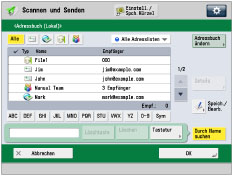 [ABC] - [Sym] Berühren Sie die Taste, um die Zeichen anzuzeigen, die Sie eingeben können. Der Bereich von Buchstaben oder Symbolen, die Sie eingeben können, erscheint. [Tastatur] Berühren Sie die Taste, um Tastatur auf dem Sensordisplay anzuzeigen. [Löschen] Durch Berühren dieser Taste löschen Sie den gesamten eingegebenen Text. [Löschtaste] Durch Berühren dieser Taste löschen Sie den zuletzt eingegebenen Buchstaben. |
HINWEIS |
Berühren Sie die Taste [Durch Name suchen] erneut, um das Display zum Eingrenzen des Adressbuchs zu schließen und zum vorherigen Display zurückzukehren. Wenn Sie [Alle] wählen, werden auch die unter Zielwahltasten gespeicherten Empfänger angezeigt. Sie können allerdings unter Zielwahltasten gespeicherte Empfänger nicht löschen. Anweisungen zum Löschen von Zielwahltasten finden Sie im Abschnitt "Speichern/Bearbeiten/Löschen von Zielwahltasten". Sie wählen einen ausgewählten Empfänger wieder ab, indem Sie ihn erneut auswählen. Zur Anzeige der Option [Zugangs- nummer] setzen Sie [Zugangsnummern für Adressbuch verwalten] auf 'Ein'. (Vgl. Abschnitt "Verwalten des Adressbuchs mit Zugangsnummern".) |